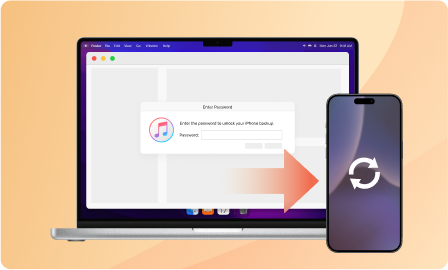
忘記 iTunes 備份密碼? Passixer 將幫助您解鎖加密的 iTunes 備份,無需密碼,只需點擊幾下,並且不會損壞您的備份檔案或其中的任何資料。
由於忘記 iTunes 備份密碼而無法為您的 iPhone/iPad 建立新的 iTunes 備份?不用擔心。在這裡您可以了解在不重置 iOS 裝置的情況下刪除忘記的 iTunes 備份密碼的最簡單方法。現在,讓我們繼續詳細步驟。
1. 在開始刪除加密的 iTunes 備份密碼之前,請關閉「尋找我的」。
2. 刪除過程中,請不要在PC上開啟iTunes。
是的,只需按照此處的步驟操作即可。
步驟 1:將您的 iOS 裝置連接到電腦,然後開啟 iTunes。
步驟 2:找到您的裝置並點擊摘要。
步驟 3:點擊“備份”部分下的“更改密碼”,然後按照螢幕上的指示設定新的 iTunes 備份密碼。
使用密碼解鎖 iPhone 備份以進行恢復很容易,這裡為您提供了逐步指南。
第 1 步:將 iPhone 連接到電腦並執行 iTunes。
步驟 2:點選設備圖示。
步驟 3:選擇「還原 iPhone」並選擇加密備份。之後,點擊「還原」並輸入 iTunes 備份密碼即可將備份還原到您的 iPhone。
步驟 1:在您的電腦上啟動 iTunes,並將您的 iOS 裝置連接到同一台 PC。
步驟 2:點擊 iOS 裝置圖示並切換到右側窗格中的「常規」標籤。
步驟 3:取消勾選加密備份方塊並輸入密碼關閉加密功能。
一般原因是您之前已加密過 iTunes 備份。要恢復加密的 iTunes 備份,您需要先提供相關的備份密碼。如果您忘記了 iTunes 備份密碼,您可以先嘗試所有可能的密碼,例如 PC 登入密碼。或者您可以使用 Passixer 刪除 iTunes 備份密碼,而不會對備份內容造成任何損壞。